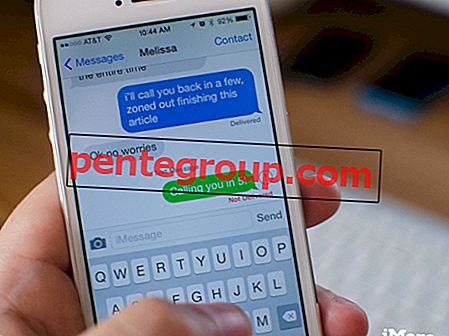¿Pierdes muchas llamadas porque tu iPhone no sonará? No se preocupe, no es el único usuario que experimentó este problema, ya que molestó a muchas personas. El problema es bastante molesto porque verá llamadas perdidas en la pantalla a pesar de que el teléfono está junto a usted, pero también puede ser confuso, especialmente si está seguro de que el timbre está encendido, el teléfono no está silenciado y no lo hizo. escuchar cualquier sonido En este artículo, vamos a discutir las razones por las que ocurre este problema, y vamos a compartir varias soluciones para ayudarlo a solucionar el problema del iPhone que no suena.
Ver también: Cómo arreglar sin servicio en iPhone
¿Por qué mi iPhone no suena?
Enumeremos algunas razones por las que puede aparecer este problema. ¿Quizás hizo algunos cambios en la configuración del iPhone o dejó que sus hijos jueguen con su teléfono? ¿Quizás ha habilitado "No molestar"? Una falla de software puede ser responsable del problema, pero este molesto problema también puede aparecer justo después de actualizar el software de iOS en su iPhone. El daño causado por el agua o el hecho de que haya dejado caer su dispositivo son algunas de las razones que pueden causar que el iPhone no suene.
Soluciones para iPhone no suena problema
Retire la funda del iPhone
Hay muchas fundas para iPhone, diseñadas principalmente para fines de protección. Algunos de ellos tienen un diseño grueso y no se ajustan al iPhone correctamente. Compruebe si la funda que está utilizando para su iPhone no cubre el interruptor de anillo / silencio. Retire esa funda completamente de su iPhone y vea si eso hace alguna diferencia.

youtube.com
Ver als0: Problema de Bluetooth del iPhone o iMessage no funciona
Alternar el botón de anillo / interruptor silencioso
Quizás hayas hecho este truco antes, pero hazlo una vez más. Si el botón está en estado de timbre, cámbielo al estado silencioso. Luego, vuelva al modo de timbre y pídale a su amigo que lo llame. Asegúrese de cambiarlo correctamente. Puede ver la diferencia entre el anillo y el modo silencioso en la imagen a continuación.

Desactivar No molestar
No molestar es una gran característica que puedes encontrar en iPhone. Puede ayudarlo a concentrarse en algo sin ser molestado por las llamadas telefónicas. Cuando asista a una reunión o desee descansar unas horas, puede confiar en esta práctica función. ¿Qué sucede si activa "No molestar"? Su iPhone no sonará, pero aún permite que entren las llamadas telefónicas y, como no escuchará el sonido, verá las llamadas perdidas. En algunos casos, el usuario accidentalmente activa esta función sin siquiera darse cuenta. Puede consultar de un vistazo el lado superior izquierdo de la pantalla de su iPhone. Si ve el icono de la luna, significa que el modo No molestar está activado. Para deshabilitarlo, siga los pasos a continuación:
- Vaya al Centro de control deslizando hacia arriba desde cualquier pantalla de su iPhone.
- Toca el ícono de la luna para desactivarlo.

También puede verificar a través de Configuración. Quizás hayas programado esta función en algún momento y te olvides de ella. Apague la programación en No molestar.
- Abra Configuración >> No molestar. Aquí, vea si el botón al lado de la sección Programación es verde. Si es así, apáguelo.
- En la misma pantalla, asegúrese de que el botón de la sección Manualmente no esté verde. Si es así, toque una vez para apagarlo.

Sube el volumen del iPhone
Intente aumentar el volumen de su iPhone al nivel más alto y luego llame a su número usando el otro dispositivo. Para subir el volumen de tu iPhone, primero debes desbloquearlo. Luego, haga clic en el botón más (+) en el costado del iPhone hasta que el volumen llegue al máximo.

Cambiar el tono de llamada
Algunos usuarios dijeron que el problema se solucionó una vez que cambiaron el tono de llamada. No importa lo loco que pueda sonar, pruébalo. Cambia el tono de llamada en tu iPhone. Después de eso, llame a su número usando el otro teléfono inteligente.
- Dirígete a Configuración >> Sonidos >> Tono de llamada.
- Elija predeterminado o cualquier otro tono de llamada.
Apaga el Bluetooth
Intente apagar el Bluetooth para asegurarse de que su iPhone no esté conectado a ningún accesorio, como parlantes o auriculares Bluetooth. Puede desactivarlo yendo a Configuración >> Bluetooth.

Deshabilitar LTE
Habilitar LTE en su iPhone puede afectar la vida útil de la batería, las llamadas, los mensajes de texto, el correo de voz y los datos móviles si su proveedor aún no lo ha certificado. Puede ser la razón por la cual su iPhone no suena cuando entra una llamada.
Pasos para deshabilitar LTE
- Vaya a Configuración >> Celular >> Opción de datos móviles >> toque Voz y datos
- Seleccione 3G

Reiniciar iPhone
Reiniciar el iPhone puede ayudarlo a deshacerse del problema del iPhone que no suena. No es una cosa difícil, solo mantén presionado el botón de encendido y el botón de inicio al mismo tiempo hasta que se reinicie el iPhone.

Actualiza el iOS
La actualización de software siempre viene con mejoras, correcciones de errores y nuevas características. En algunos casos, el problema se puede resolver actualizando el iOS en su iPhone a la nueva versión.
- Conéctese a una red WiFi estable y asegúrese de que su iPhone tenga al menos el 50% de la duración de la batería.
- Vaya a Configuración >> General >> toque Actualización de software.
- Si la actualización de iOS está disponible, su iPhone la descargará primero.
- Toca Instalar ahora.

Restablecer todos los ajustes
Este método borrará todas las configuraciones, incluidas todas las funciones relacionadas con los sonidos, como la configuración del volumen, la notificación, etc.
- Abra Configuración >> General >> Restablecer >> Restablecer todas las configuraciones.
- Se requiere un código de acceso.
- Después de ingresar su contraseña, toque Restablecer todas las configuraciones en una pantalla emergente.

Borrar iphone
Intente restablecer su iPhone a su configuración de fábrica con la función "Borrar todo el contenido y la configuración". Este método eliminará todos los medios, datos y configuraciones, como la configuración de idioma, el teclado, etc. Es por eso que le recomendamos que haga una copia de seguridad de sus datos de antemano. Hay dos métodos para hacer una copia de seguridad de los datos del iPhone: a través de iCloud o iTunes.
Aviso: no recomendamos este método en un iPhone con jailbreak porque puede causar que el iPhone se atasque en el logotipo de Apple .
Pasos para borrar todos los contenidos y configuraciones
- Configuración >> General >> Restablecer >> Borrar todo el contenido y la configuración.
- Necesita ingresar un código de acceso.
- Luego, toca Borrar iPhone.

Restaurar iphone
Si borrar el iPhone no hace que el problema desaparezca, intente restaurar su iPhone. A través del proceso de restauración, se borrarán todas las cosas en el iPhone, incluido el sistema operativo y el firmware.
Pasos para restaurar tu iPhone
- Asegúrese de que su iPhone esté lleno de carga.
- Asegúrese de que su iPhone esté conectado a un WiFi estable. Esto es importante, de lo contrario, puede bloquear el iPhone en modo de recuperación.
- Conecte el iPhone a Mac / PC con la última versión de iTunes instalada en su interior mediante un cable de iluminación.
- Haga clic en Restaurar en la pestaña Resumen.
- Antes de que comience el proceso, iTunes descargará primero el firmware.
- Espere hasta que se complete el proceso de restauración.

¿Qué más?
Limpie los agujeros de los altavoces
Después de haber intentado todos los pasos de solución de problemas, y si ninguno funcionó, intente limpiar los agujeros de los altavoces. Si encuentra que la suciedad cubre los orificios de los altavoces, puede limpiarla con un plumero o un palillo de dientes. Evite usar cualquier líquido porque puede ingresar al iPhone y dañar los componentes.
Verifique el orificio de la toma de auriculares
Echa un vistazo al orificio de la toma de auriculares. La parte rota de los auriculares que queda dentro del orificio puede hacer que el iPhone no suene porque el iPhone detectará la llamada que entra como un modo de auriculares. Si no encuentra nada allí, intente enchufar el auricular original. Llame a su número y si puede escuchar el sonido, entonces el problema está relacionado con el altavoz de su iPhone. De lo contrario, puede haber un problema de hardware.
Truco de carga
Este truco no resolverá el problema, pero puede ayudarlo a encontrar la solución correcta. El altavoz del iPhone se conecta al cable del puerto de carga. La idea de este truco es verificar si el problema está asociado con el hardware o no.
- Conecte su iPhone en el puerto USB de su computadora o en una toma de corriente para cargar
- Pruebe su iPhone llamándolo desde el otro dispositivo. ¿Suena?
- Ahora, desconecte el cable del rayo del iPhone. Luego, vuelva a llamarlo usando un dispositivo diferente para verificar si está sonando o no.
Si escuchas un sonido cuando el iPhone está cargado, pero no sucede cuando está desconectado, es probable que sea un problema de hardware. El problema puede ocurrir en un puerto Lightning que está conectado a los altavoces.
Mi iPhone no suena cuando entra una llamada de Skype, WhatsApp, etc.
Habilitar 4G
Si su iPhone no está sonando, intente cambiar Voz y datos a 4G si está usando datos móviles. La otra opción, intenta usar WiFi en lugar de Datos.
Pasos para habilitar 4G
- Dirígete a Configuración >> Celular >> Opciones de datos móviles >> Voz y datos.
- Seleccione 4G.
Pasos para cambiar datos móviles a WiFi
- Vaya a Configuración >> Celular >> apague el botón Datos celulares.
- Volver a la configuración.
- Seleccione WiFi y elija una red.
Actualiza las aplicaciones
Si el problema surge cuando está usando ciertas aplicaciones, actualice las aplicaciones.
- Abrir App Store
- Toque la sección Actualizaciones en la esquina inferior derecha de la pantalla.
- Compruebe si hay una actualización para las aplicaciones de mensajería que usa con frecuencia.
- Si encuentra las actualizaciones, toque el botón junto al nombre de la aplicación y deje que se complete el proceso de actualización.
Reiniciar configuración de la red
Este método restablecerá todas las configuraciones relacionadas con celulares y WiFi, como las redes guardadas, la contraseña de WiFi, la configuración de VPN, etc. El proceso no está relacionado con una llamada telefónica convencional o la configuración de SMS. Sin embargo, si tiene un problema con el iPhone que no suena cuando recibe una llamada de aplicaciones de mensajería, esto puede ser bastante útil. Las aplicaciones de mensajería como WhatsApp, Skype, etc. pueden no funcionar bien si la conexión a Internet es lenta. Estos son los pasos para restablecer la configuración de red:
- Vaya a Configuración >> General >> Restablecer >> Restablecer configuración de red.
- Introduzca su código de acceso.
- Toque Restablecer configuración de red.
Se ha encontrado que todas las soluciones anteriores son efectivas para reparar el problema del iPhone que no suena en iPhone 4, iPhone 4s, iPhone 5, iPhone 5s, iPhone 6, iPhone 6 Plus, iPhone 6s, iPhone 6s Plus, iPhone SE, iPhone 7 y iPhone 7 Plus, iPhone 8, iPhone 8 Plus y iPhone X.
Si probó las soluciones anteriores y nada funciona, comuníquese con Genius Bar o el proveedor de servicios autorizado de Apple más cercano.